Page 1

Wind Top AE2010
Alleskönner-PC
MS-6650-System (V1.X)
Page 2
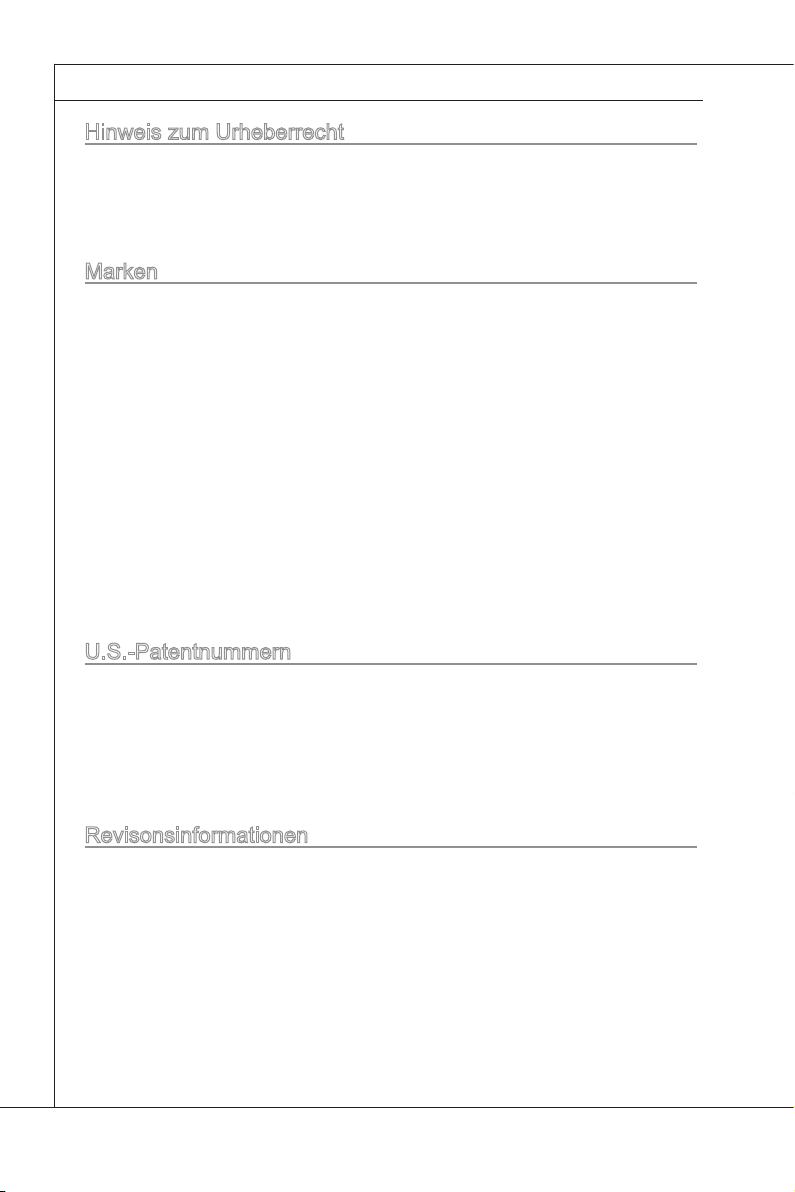
Vorwort
▍
Hinweis zum Urheberrecht
Das Material in diesem Dokument ist geistiges Eigentum von MICRO-STAR INTERNATIONAL. Wir erstellen dieses Dokument mit äußerster Genauigkeit, dennoch garantieren wir nicht die Richtigkeit dessen Inhalts. Unsere Produkte unterliegen stetiger
Weiterentwicklung; wir behalten uns das Recht zur Änderung ohne Ankündigung vor.
Marken
Alle Marken sind Eigentum ihrere jeweiligen Inhaber.
MSI® ist eine eingetragene Marke der Micro-Star Int’l Co., Ltd.
AMD® ist eine eingetragene Marke der Advanced Micro Devices, Inc.
AMI® ist eine eingetragene Marke der American Megatrends Inc.
ATI ®ist eine eingetragene Marke der ATI Technologies, Inc.
Award® ist eine eingetragene Marke der Phoenix Technologies Ltd.
Intel® ist eine eingetragene Marke der Intel Corporation.
JMicron® ist eine eingetragene Marke der JMicron Technology Corporation.
Netware® ist eine eingetragene Marke der Novell, Inc.
NVIDIA® ist eine eingetragene Marke der NVIDIA Corporation.
Realtek® ist eine eingetragene Marke der Realtek Semiconductor Corporation.
Sound Blaster® ist eine eingetragene Marke der Creative Technology Ltd.
Windows® ist eine eingetragene Marke der Microsoft Corporation.
U.S.-Patentnummern
4,631,603; 4,819,098; 4,907,093; 5,315,448 und 6,516,132.
Dieses Produkt beinhaltet urheberrechtlich geschützte Technologien, die durch U.S.-
Patente und andere Rechte am geistigen Eigentum geschützt sind. Die Nutzung dieser
urheberrechtlich geschützten Technologie muss durch Macrovision autorisiert sein und
dient - sofern nicht anderweitig von Macrovision gestattet - lediglich Heim- und anderen
eingeschränkten Präsentationen. Reverse Engineering und Demontage sind verboten.
Revisonsinformationen
Version Revisonsinformationen Datum
V1.1 SRS aktualisieren & OSD hinzufügen Juli 2009
ii
Page 3
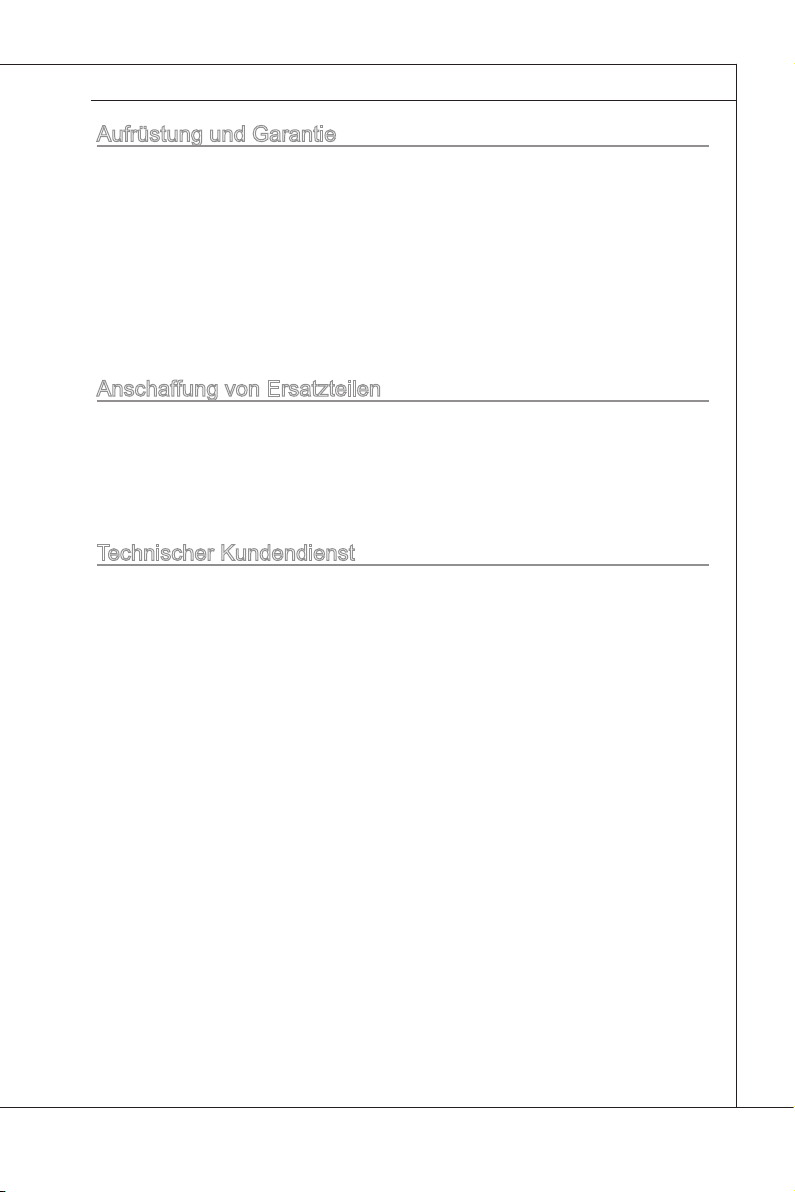
MS-6650
Aufrüstung und Garantie
Bitte beachten Sie, dass in diesem Produkte vorinstallierte Komponenten (z. B. Speicher, Festplattenlaufwerk und optisches Laufwerk) auf eigenen Wunsch aufgerüstet
oder ersetzt werden können. Weitere Informationen über Aufrüstungsbeschränkungen
erhalten Sie in den Spezikationen Ihrer Bedienungsanleitung. Weitere Informationen
über das Produkt erhalten Sie bei Ihrem örtlichen Fachhändler. Versuchen Sie keinesfalls, eigenhändig Komponenten dieses Produktes aufzurüsten oder zu ersetzen; andernfalls erlischt die Garantie. Lassen Sie solche Arbeiten ausschließlich von einem
autorisierten Händler oder Kundencenter durchführen. Wir empfehlen Ihnen dringend,
sich bei Aufrüstung und Ersatz an einen autorisierten Händler oder ein Kundencenter
zu wenden.
Anschaffung von Ersatzteilen
Bitte achten Sie darauf, dass die Anschaffung von Ersatzteilen (oder kompatibler Komponenten) des Produktes, das Anwender in den USA gekauft haben, innerhalb von 5
Jahren durch den Hersteller erfolgt, da das Produkt eingestellt wurde.
■ Detaillierte Informationen über den Kauf von Ersatzteilen erhalten Sie bei dem Her
steller unter http://www.msicomputer.com/msi_user/msi_rma/.
Technischer Kundendienst
Falls ein Problem mit Ihrem System auftritt und Ihnen die Bedienungsanleitung keine
Lösung aufzeigt, wenden Sie sich bitte an den Laden, in dem Sie das Gerät gekauft haben, oder Ihren örtlichen Fachhändler. Alternativ erhalten Sie unter folgenden Adressen
weitere Hilfe.
Auf der MSI-Internetseite nden Sie Häug gestellte Fragen (FAQs), techni-
◙
sche Anleitungen, BIOS-Aktualisierungen, Treiberaktualisierungen und andere
Informationen: http://www.msi.com/index.php?func=service
Kontaktieren Sie unser Fachpersonal unter http://ocss.msi.com/
◙
-
iii
Page 4
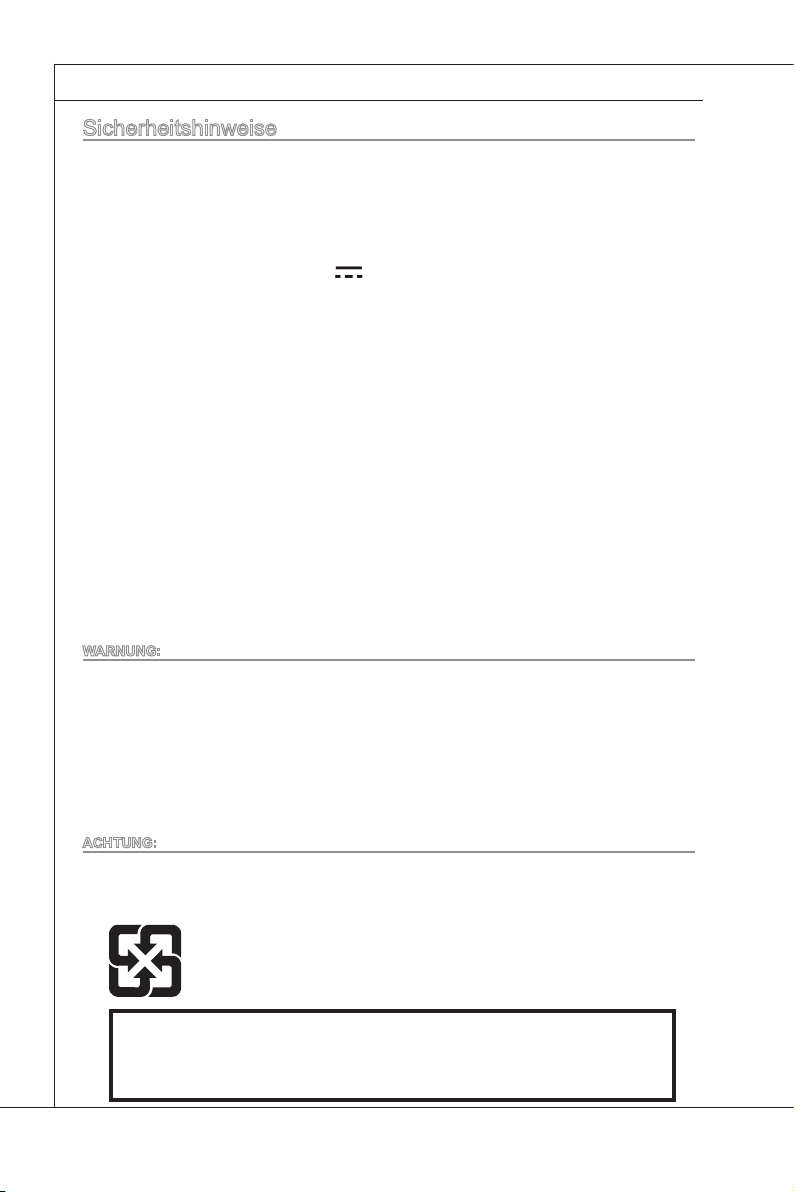
Vorwort
▍
Sicherheitshinweise
Lesen Sie sich die Sicherheitsanweisungen stets aufmerksam durch.
1.
Bewahren Sie diese Bedienungsanleitung zum zukünftigen Nachschlagen auf.
2.
Halten Sie das Gerät von Feuchtigkeit fern.
3.
Platzieren Sie das Gerät auf einer stabilen, achen Oberäche, bevor Sie es einrichten.
4.
Der Lüfter am Gehäuse dient der Luftumwälzung und verhindert eine Überhitzung des Gerä-
5.
tes. Blockieren Sie den Lüfter nicht.
Prüfen Sie den AC-Eingang: 100 - 240 V ~, 50 - 60 Hz, 1,5 A
6.
Prüfen Sie den DC-Ausgang: 19 V 4,74 A
7.
Achten Sie darauf, dass die Spannung innerhalb dieses Sicherheitsbereichs liegt und korrekt
8.
auf einen Wert zwischen 100 und 240 V eingestellt ist, bevor Sie das Gerät an eine Steckdose
anschließen.
Platzieren Sie das Netzkabel so, dass niemand versehentlich darauf treten oder darüber stol-
9.
pern kann. Platzieren Sie nichts auf dem Netzkabel.
Ziehen Sie vor Einstecken einer Erweiterungskarte oder eines Moduls stets den Netzstecker.
10.
Alle Vorsichts- und Warnhinweise am Gerät müssen beachtet werden.
11.
Schütten Sie niemals Flüssigkeit in die Öffnung; andernfalls kann das Gerät beschädigt wer-
12.
den und es besteht Stromschlaggefahr.
Lassen Sie das Gerät in einem der folgenden Fälle von einem Kundendienstmitarbeiter prü-
13.
fen:
Netzkabel oder -stecker sind beschädigt.
■
Flüssigkeit ist in das Gerät eingedrungen.
■
Das Gerät war Feuchtigkeit ausgesetzt.
■
Das Gerät funktioniert nicht richtig oder Sie können es nicht entsprechend der Bedie-
■
nungsanleitung betreiben.
Das Gerät ist heruntergefallen und wurde beschädigt.
■
Das Gerät weist offensichtliche Bruchstellen auf.
■
BEWAHREN SIE DIESES GERÄT KEINEFALLS AN EINEM NICHT BELÜFTETEN ORT
◙
MIT EINER TEMPERATUR VON MEHR ALS 40 °C (102 °F) AUF; ANDERNFALLS KANN
DAS GERÄT SCHADEN NEHMEN.
WARNUNG:
Bitte achten Sie beim Ersetzen des Netzkabels darauf, dass das neue Kabel mindestens fol-
1.
gende Eigenschaften erfüllt: H05VV-F, 3 G, 0,75 mm².
Bei einigen der internen Bauteile handelt es sich um gefährliche bewegliche Komponenten;
2.
halten Sie Finger und andere Körperteile fern.
Achten Sie bei anschließbaren Geräten darauf, dass sich die Steckdosen dieser in der Nähe
3.
des Gerätes benden und leicht zugänglich sind.
Setzen Sie keinesfalls den Schutzerde-Stift des Steckers außer Kraft; das Gerät muss an eine
4.
geerdete Steckdose angeschlossen werden.
Anpassungen der Lautstärkeregelung sowie des Equalizers auf Einstellungen, die nicht der
5.
mittleren Position entsprechen, können die Ohr-/Kopfhörerausgangsspannung erhöhen und
somit auch den Schalldruckpegel.
ACHTUNG:
Fehler beim Ersetzen der Batterie / des Akkus können Explosiongefahr verursachen. Ersetzen Sie
die Batterie / den Akku ausschließlich durch die / den vom Hersteller empfohlenen oder einen äquivalenten Typ.
廢電池請回收
For better environmental protection, waste batteries should be collected
separately for recycling or special disposal.
Die optischen Speicherlaufwerke werden als LASERPRODUKTE der KLASSE 1
1.
eingestuft. Die Nutzung von Bedienelementen, Anpassungen oder Durchführung
von Verfahren, die hier nicht angegeben sind, ist untersagt.
Berühren Sie keinesfalls die Linse im Laufwerk.
2.
iv
Page 5

MS-6650
FCC-Erklärung zu Funkstörungen, Klasse B
Dieses Gerät wurde getestet und als mit
den Grenzwerten für Digitalgeräte der
Klasse B gemäß Teil 15 der FCC-Regularien übereinstimmend befunden. Diese Grenzwerte wurden geschaffen, um angemessenen Schutz gegen Störungen beim
Betrieb in Wohngebieten zu gewährleisten. Diese Ausrüstung erzeugt, verwendet und
kann Hochfrequenzenergie abstrahlen und kann - falls nicht in Übereinstimmung mit
den Bedienungsanweisungen installiert und verwendet - Störungen der Funkkommunikation verursachen. Allerdings ist nicht gewährleistet, dass es in bestimmten
Installationen nicht zu Störungen kommt. Falls diese Ausrüstung Störungen des Radio- oder Fernsehempfangs verursachen sollte, was leicht durch Aus- und Einschalten
der Ausrüstung herausgefunden werden kann, wird dem Anwender empfohlen, die
Störung durch eine oder mehrere der folgenden Maßnahmen zu beseitigen:
Neuausrichtung oder Neuplatzierung der Empfangsantenne(n).
■
Vergrößern des Abstands zwischen Gerät und Empfänger.
■
Anschluss des Gerätes an einen vom Stromkreis des Empfängers getrennten
■
Stromkreis.
Hinzuziehen des Händlers oder eines erfahrenen Radio-/Fernsehtechnikers.
■
HINWEIS 1
Ihre Betriebsbefugnis für dieses Gerät kann durch Änderungen oder Modikationen des
Gerätes ohne ausdrückliche Zustimmung von der für die Einhaltung zuständigen Seite
ungültig werden.
HINWEIS 2
Abgeschirmte Schnittstellenkabel und AC-Netzkabel müssen - sofern vorhanden - mit
den Emissionsgrenzwerten übereinstimmen.
VOIR LA NOTICE D’INSTALLATION AVANT DE RACCORDER AU RESEAU.
MICRO-STAR INTERNATIONAL
MS-6650
Dieses Gerät erfüllt Teil 15 der FCC-Regularien. Der Betrieb unterliegt den folgenden
beiden Voraussetzungen:
Dieses Gerät darf keine Funkstörungen verursachen, und
1.
Dieses Gerät muss jegliche empfangenen Funkstörungen hinnehmen, einschließ-
2.
lich Störungen, die zu unbeabsichtigtem Betrieb führen können.
v
Page 6
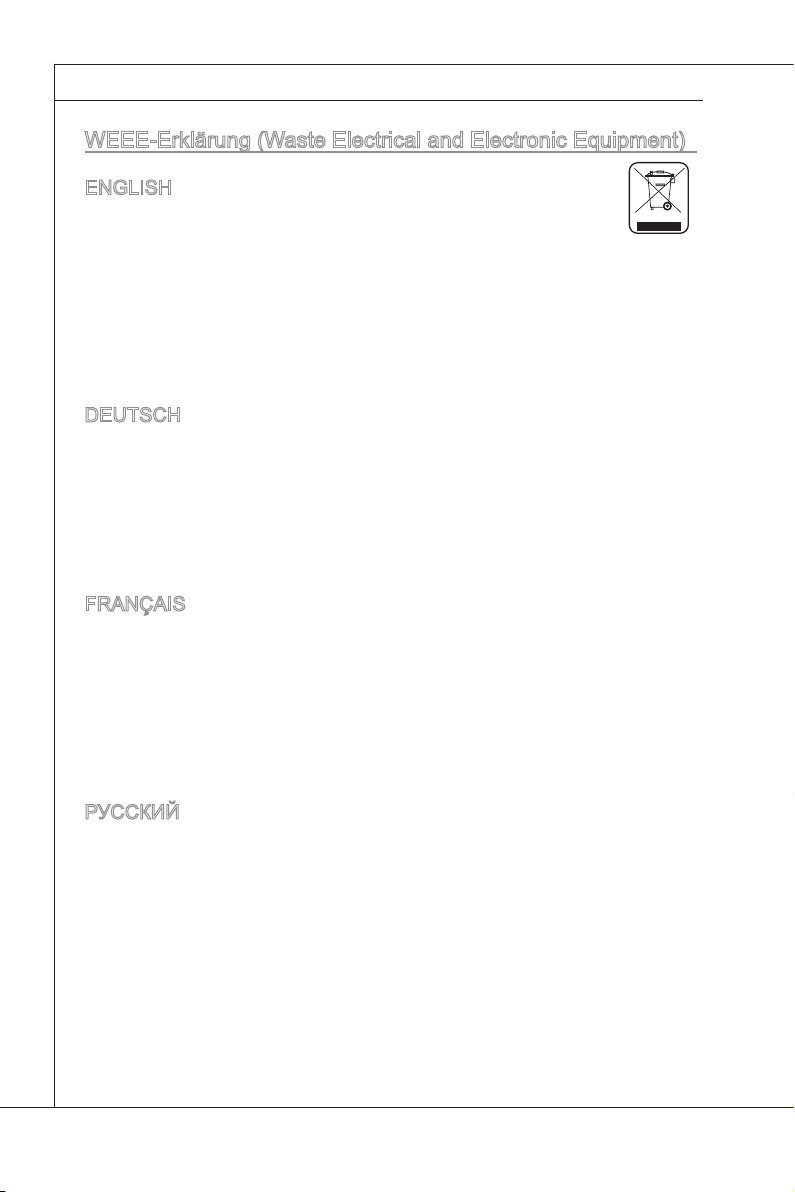
Vorwort
▍
WEEE-Erklärung (Waste Electrical and Electronic Equipment)
ENGLISH
To protect the global environment and as an environmentalist, MSI must remind you that...
Under the European Union (“EU”) Directive on Waste Electrical and Electronic Equipment, Directive 2002/96/EC, which takes effect on August 13, 2005, products of “electrical and electronic equipment” cannot be discarded as municipal waste anymore and
manufacturers of covered electronic equipment will be obligated to take back such products at the end of their useful life. MSI will comply with the product take back requirements at the end of life of MSI-branded products that are sold into the EU. You can
return these products to local collection points.
DEUTSCH
Hinweis von MSI zur Erhaltung und Schutz unserer Umwelt...
Gemäß der Richtlinie 2002/96/EG über Elektro- und Elektronik-Altgeräte dürfen Elek-
tro- und Elektronik-Altgeräte nicht mehr als kommunale Abfälle entsorgt werden. MSI
hat europaweit verschiedene Sammel- und Recyclingunternehmen beauftragt, die in
die Europäische Union in Verkehr gebrachten Produkte, am Ende seines Lebenszyklus
zurückzunehmen. Bitte entsorgen Sie dieses Produkt zum gegebenen Zeitpunkt ausschliesslich an einer lokalen Altgerätesammelstelle in Ihrer Nähe.
FRANÇAIS
En tant qu’écologiste et an de protéger l’environnement, MSI tient à rappeler ceci...
Au sujet de la directive européenne (EU) relative aux déchets des équipement électriques et électroniques, directive 2002/96/EC, prenant effet le 13 août 2005, que les
produits électriques et électroniques ne peuvent être déposés dans les décharges ou
tout simplement mis à la poubelle. Les fabricants de ces équipements seront obligés de
récupérer certains produits en n de vie. MSI prendra en compte cette exigence relative
au retour des produits en n de vie au sein de la communauté européenne. Par con-
séquent vous pouvez retourner localement ces matériels dans les points de collecte.
РУССКИЙ
Компания MSI предпринимает активные действия по защите окружающей среды,
поэтому напоминаем вам, что...
В соответствии с директивой Европейского Союза (ЕС) по предотвращению
загрязнения окружающей среды использованным электрическим и электронным
оборудованием (директива WEEE 2002/96/EC), вступающей в силу 13 августа
2005 года, изделия, относящиеся к электрическому и электронному оборудованию,
не могут рассматриваться как бытовой мусор, поэтому производители
вышеперечисленного электронного оборудования обязаны принимать его для
переработки по окончании срока службы. MSI обязуется соблюдать требования по
приему продукции, проданной под маркой MSI на территории EC, в переработку по
окончании срока службы. Вы можете вернуть эти изделия в специализированные
пункты приема.
vi
Page 7
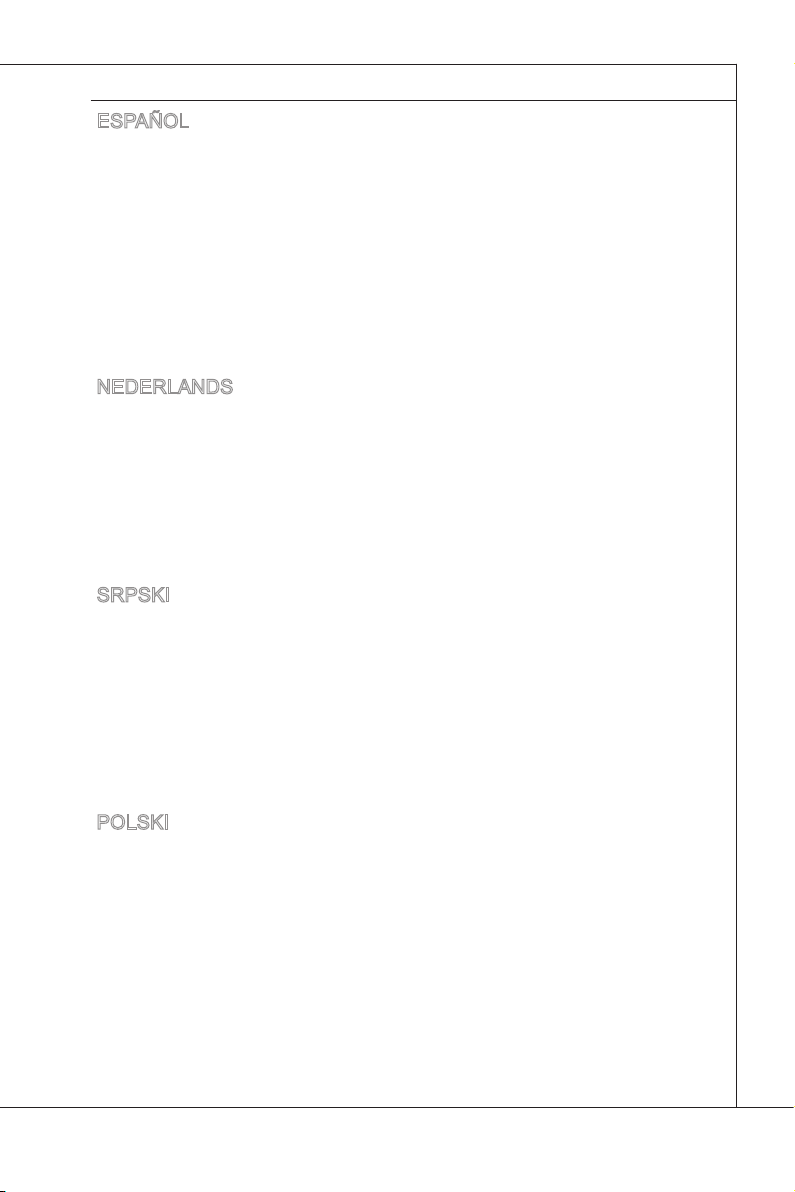
MS-6650
ESPAÑOL
MSI como empresa comprometida con la protección del medio ambiente, recomienda...
Bajo la directiva 2002/96/EC de la Unión Europea en materia de desechos y/o equipos electrónicos, con fecha de rigor desde el 13 de agosto de 2005, los productos
clasicados como “eléctricos y equipos electrónicos” no pueden ser depositados en
los contenedores habituales de su municipio, los fabricantes de equipos electrónicos,
están obligados a hacerse cargo de dichos productos al termino de su período de vida.
MSI estará comprometido con los términos de recogida de sus productos vendidos en
la Unión Europea al nal de su periodo de vida. Usted debe depositar estos productos
en el punto limpio establecido por el ayuntamiento de su localidad o entregar a una
empresa autorizada para la recogida de estos residuos.
NEDERLANDS
Om het milieu te beschermen, wil MSI u eraan herinneren dat…
De richtlijn van de Europese Unie (EU) met betrekking tot Vervuiling van Electrische
en Electronische producten (2002/96/EC), die op 13 Augustus 2005 in zal gaan kunnen niet meer beschouwd worden als vervuiling. Fabrikanten van dit soort producten
worden verplicht om producten retour te nemen aan het eind van hun levenscyclus.
MSI zal overeenkomstig de richtlijn handelen voor de producten die de merknaam MSI
dragen en verkocht zijn in de EU. Deze goederen kunnen geretourneerd worden op
lokale inzamelingspunten.
SRPSKI
Da bi zaštitili prirodnu sredinu, i kao preduzeće koje vodi računa o okolini i prirodnoj
sredini, MSI mora da vas podesti da…
Po Direktivi Evropske unije (“EU”) o odbačenoj ekektronskoj i električnoj opremi, Di-
rektiva 2002/96/EC, koja stupa na snagu od 13. Avgusta 2005, proizvodi koji spadaju
pod “elektronsku i električnu opremu” ne mogu više biti odbačeni kao običan otpad i
proizvođači ove opreme biće prinuđeni da uzmu natrag ove proizvode na kraju njihovog
uobičajenog veka trajanja. MSI će poštovati zahtev o preuzimanju ovakvih proizvoda
kojima je istekao vek trajanja, koji imaju MSI oznaku i koji su prodati u EU. Ove proizvo-
de možete vratiti na lokalnim mestima za prikupljanje.
POLSKI
Aby chronić nasze środowisko naturalne oraz jako rma dbająca o ekologię, MSI przypomina, że...
Zgodnie z Dyrektywą Unii Europejskiej (“UE”) dotyczącą odpadów produktów elektrycznych i elektronicznych (Dyrektywa 2002/96/EC), która wchodzi w życie 13 sierpnia
2005, tzw. “produkty oraz wyposażenie elektryczne i elektroniczne “ nie mogą być traktowane jako śmieci komunalne, tak więc producenci tych produktów będą zobowiązani
do odbierania ich w momencie gdy produkt jest wycofywany z użycia. MSI wypełni
wymagania UE, przyjmując produkty (sprzedawane na terenie Unii Europejskiej) wycofywane z użycia. Produkty MSI będzie można zwracać w wyznaczonych punktach
zbiorczych.
vii
Page 8
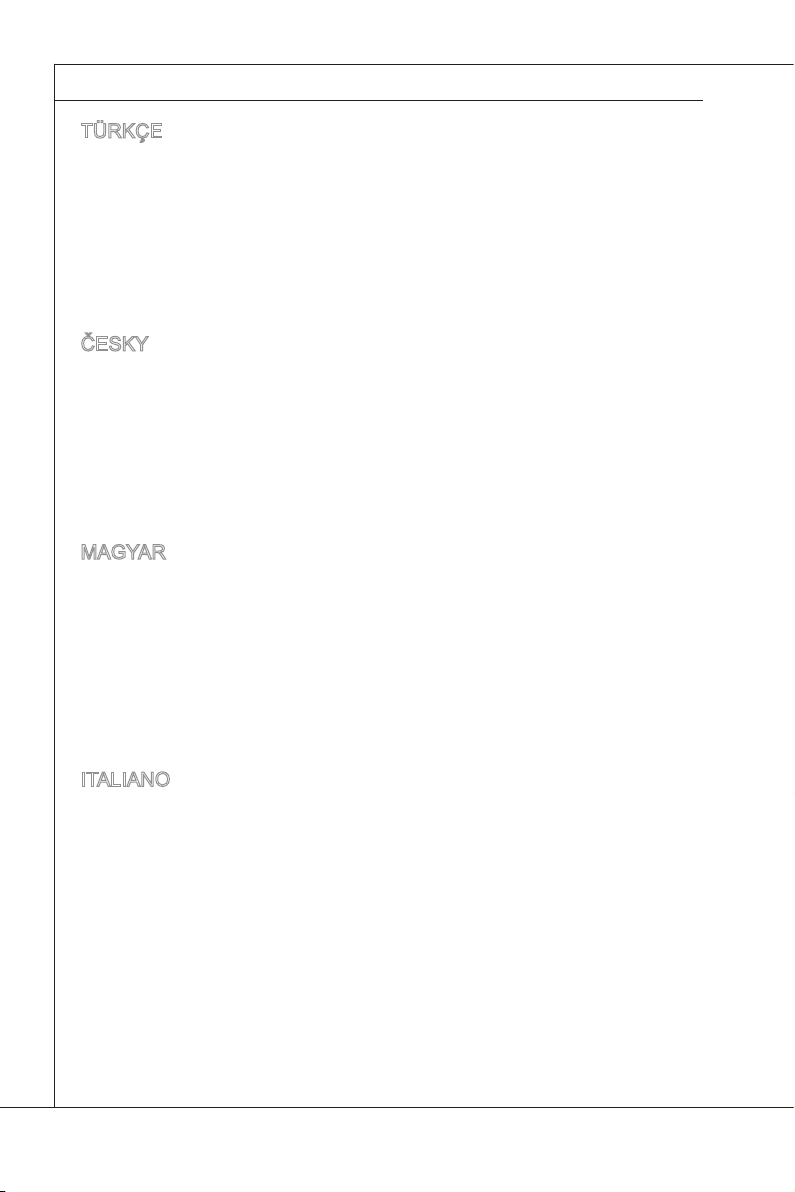
Vorwort
▍
TÜRKÇE
Çevreci özelliğiyle bilinen MSI dünyada çevreyi korumak için hatırlatır...
Avrupa Birliği (AB) Kararnamesi Elektrik ve Elektronik Malzeme Atığı, 2002/96/EC Ka-
rarnamesi altında 13 Ağustos 2005 tarihinden itibaren geçerli olmak üzere, elektrikli ve
elektronik malzemeler diğer atıklar gibi çöpe atılamayacak ve bu elektonik cihazların
üreticileri, cihazların kullanım süreleri bittikten sonra ürünleri geri toplamakla yükümlü
olacaktır. Avrupa Birliği’ne satılan MSI markalı ürünlerin kullanım süreleri bittiğinde MSI
ürünlerin geri alınması isteği ile işbirliği içerisinde olacaktır. Ürünlerinizi yerel toplama
noktalarına bırakabilirsiniz.
ČESKY
Záleží nám na ochraně životního prostředí - společnost MSI upozorňuje...
Podle směrnice Evropské unie (“EU”) o likvidaci elektrických a elektronických výrobků
2002/96/EC platné od 13. srpna 2005 je zakázáno likvidovat “elektrické a elektronické
výrobky” v běžném komunálním odpadu a výrobci elektronických výrobků, na které se
tato směrnice vztahuje, budou povinni odebírat takové výrobky zpět po skončení jejich
životnosti. Společnost MSI splní požadavky na odebírání výrobků značky MSI, prodávaných v zemích EU, po skončení jejich životnosti. Tyto výrobky můžete odevzdat v
místních sběrnách.
MAGYAR
Annak érdekében, hogy környezetünket megvédjük, illetve környezetvédőként fellépve
az MSI emlékezteti Önt, hogy...
Az Európai Unió („EU”) 2005. augusztus 13-án hatályba lépő, az elektromos és elektro-
nikus berendezések hulladékairól szóló 2002/96/EK irányelve szerint az elektromos és
elektronikus berendezések többé nem kezelhetőek lakossági hulladékként, és az ilyen
elektronikus berendezések gyártói kötelessé válnak az ilyen termékek visszavételére
azok hasznos élettartama végén. Az MSI betartja a termékvisszavétellel kapcsolatos
követelményeket az MSI márkanév alatt az EU-n belül értékesített termékek esetében,
azok élettartamának végén. Az ilyen termékeket a legközelebbi gyűjtőhelyre viheti.
ITALIANO
Per proteggere l’ambiente, MSI, da sempre amica della natura, ti ricorda che…
In base alla Direttiva dell’Unione Europea (EU) sullo Smaltimento dei Materiali Elettrici
ed Elettronici, Direttiva 2002/96/EC in vigore dal 13 Agosto 2005, prodotti appartenenti
alla categoria dei Materiali Elettrici ed Elettronici non possono più essere eliminati come
riuti municipali: i produttori di detti materiali saranno obbligati a ritirare ogni prodotto
alla ne del suo ciclo di vita. MSI si adeguerà a tale Direttiva ritirando tutti i prodotti marchiati MSI che sono stati venduti all’interno dell’Unione Europea alla ne del loro ciclo di
vita. È possibile portare i prodotti nel più vicino punto di raccolta.
viii
Page 9
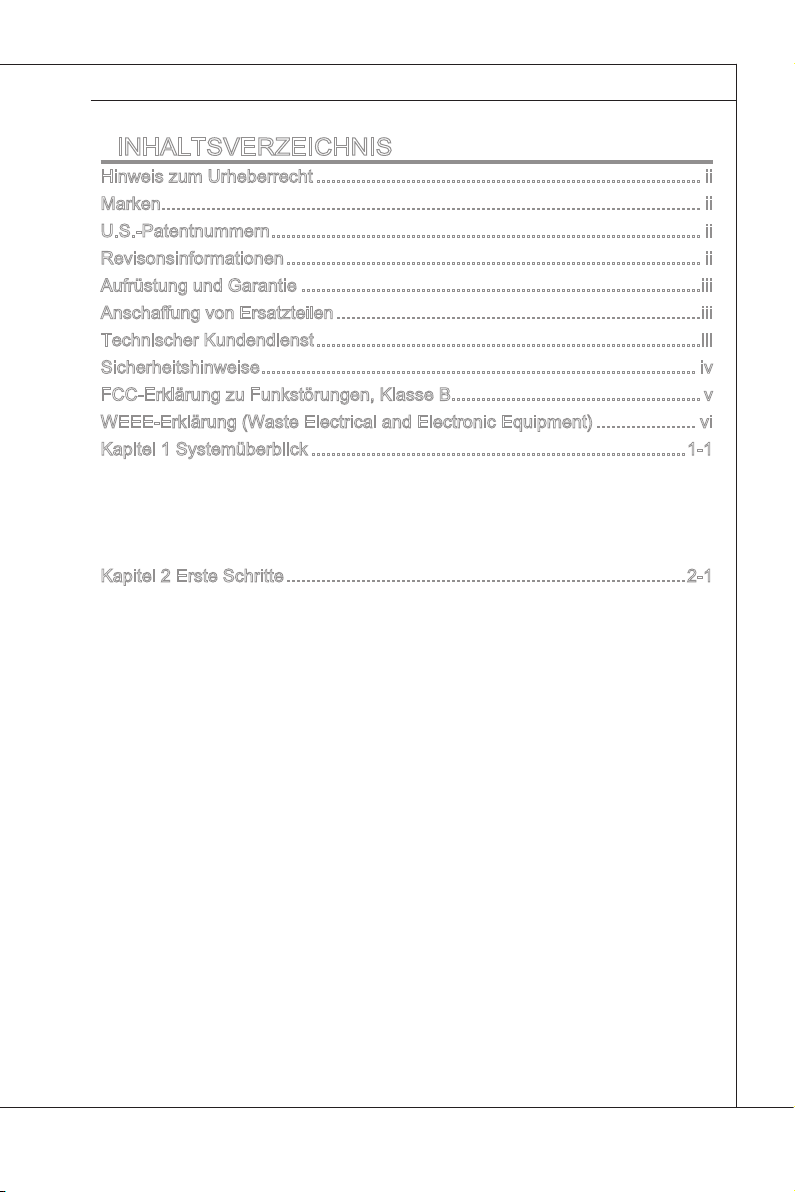
MS-6650
INHALTSVERZEICHNIS
▍
Hinweis zum Urheberrecht ............................................................................. ii
Marken............................................................................................................ ii
U.S.-Patentnummern ...................................................................................... ii
Revisonsinformationen ................................................................................... ii
Aufrüstung und Garantie ................................................................................iii
Anschaung von Ersatzteilen .........................................................................iii
Technischer Kundendienst .............................................................................iii
Sicherheitshinweise ....................................................................................... iv
FCC-Erklärung zu Funkstörungen, Klasse B.................................................. v
WEEE-Erklärung (Waste Electrical and Electronic Equipment) .................... vi
Kapitel 1 Systemüberblick ...........................................................................1-1
Lieferumfang ........................................................................................................1-2
Systemüberblick ...................................................................................................1-3
Mainboard-Spezikationen ...................................................................................1-9
Systemspezikationen .......................................................................................1-10
Kapitel 2 Erste Schritte ................................................................................2-1
Vorbereitungen vor dem Systemstart ...................................................................2-2
Erste Systemstarteinrichtung ...............................................................................2-6
Systemwiederherstellungsdisk erstellen ..............................................................2-8
Sensorbildschirm-Kalibrierung ...........................................................................2-12
Wireless LAN-Verbindung ..................................................................................2-14
SRS Premium Sound ......................................................................................... 2-16
On-Screen Display (OSD) ..................................................................................2-18
ix
Page 10
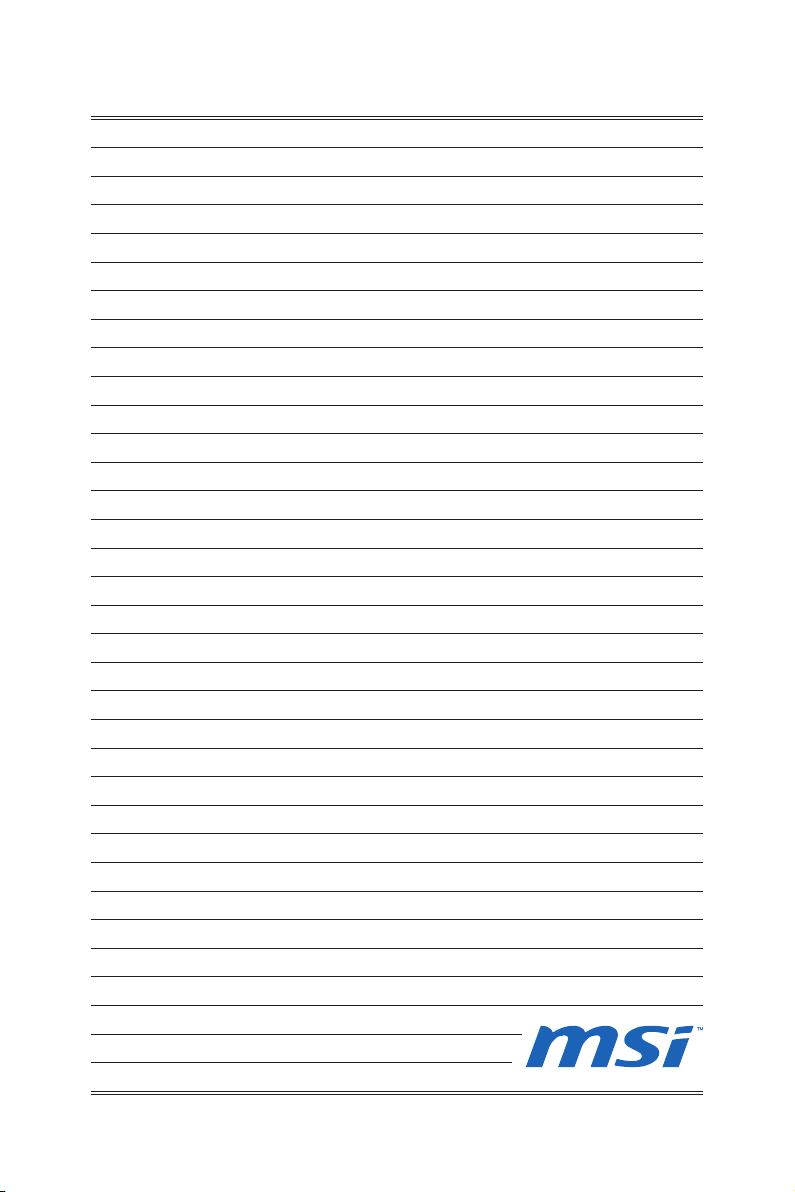
Page 11
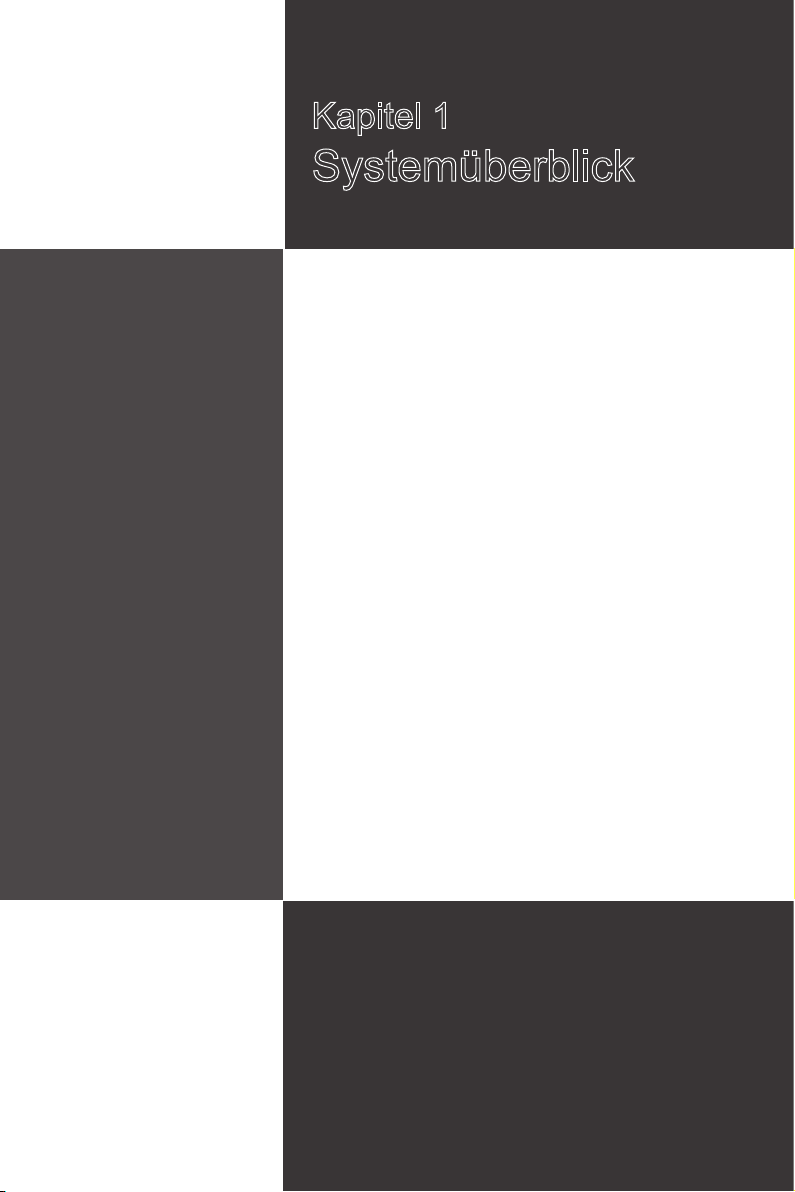
Kapitel 1
Systemüberblick
Der Wind Top-AE2010 ist ganzheitlich im Design; dabei
wurde ein stilvolles Äußeres mit Glasrahmen gewählt,
das die Einfachheit des modernen Individualismus und
des heimischen Komforts veranschaulicht. Darüber hinaus verfügt er über die besten Computermerkmale (z. B.
Instant Messaging, geräuscharm, energiesparend, mit
802.11b/g/n-Drahtlosinternetoption, so dass Sie unabhängig im Internet surfen können).
1-1-1
Page 12
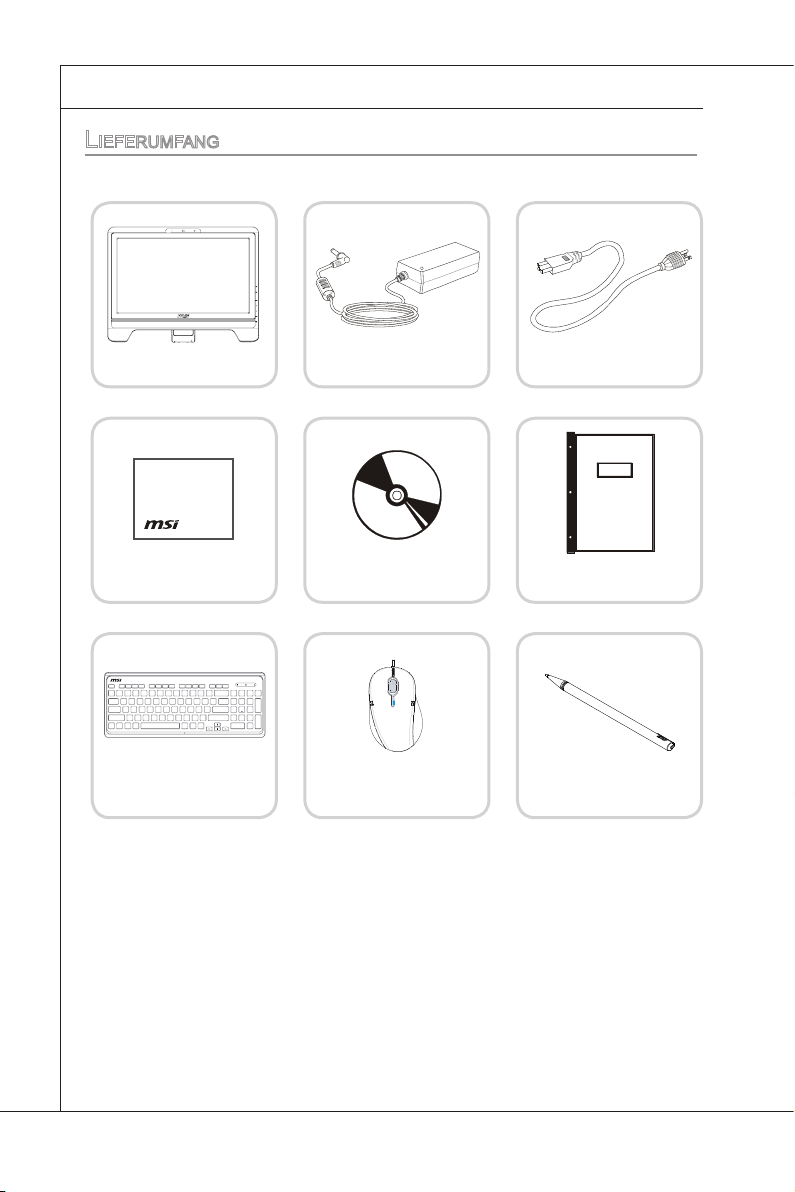
Systemüberblick
▍
Lieferumfang
Wind Top-Serie Netzteil Netzkabel
Treiber-/
LCD-Bildschirmtuch
Dienstprogrammdisk
& Rohling
Bedienungsanleitung &
Schnellanleitung
Tastatur (optional)
* Der Rohling dient der Systemwiederherstellungssicherung.
* Bitte kontaktieren Sie uns umgehend, falls irgendein Teil fehlen oder beschädigt sein
sollte.
* Das Bild dient lediglich der Veranschaulichung; der Lieferumfang kann je nach Modell
leicht variieren.
1-2
Maus (optional)
Stylus (optional)
Page 13

SyStemüberbLick
1
2
3
4
1
3
4
2
Vorderansicht
MS-6650
Mikrofon
- Das eingebaute Mikrofon kann zum Online-Videochatten genutzt werden.
Webcam
- Die eingebaute Webcam mit Mikrofon dient der Aufnahme von Bildern,
Videos, bei Online-Konferenzen und anderen interaktiven Anwendungen.
IR-Empfänger (optional)
- Dieser Infrarot-Empfänger dient einer Fernbedienung.
LCD-Bildschirm
- Das 20,1-Zoll-TFT-LCD verfügt über eine optimale Auösung von 1600
X 900 und einem Standardseitenverhältnis von 16:9 (Breitbild).
1-3
Page 14
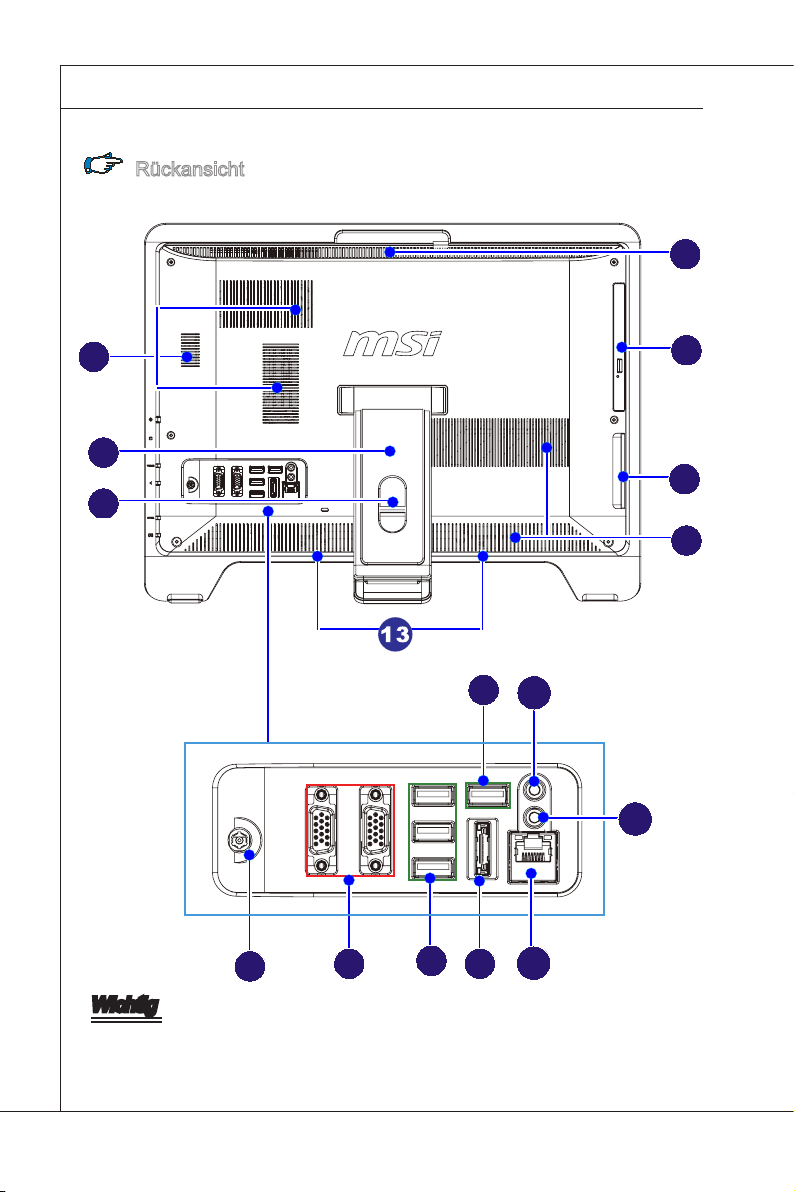
Systemüberblick
1
1
2
3
4
5
6
7
8
9
1
8
▍
Rückansicht
Wichtig
Wir empfehlen Ihnen aus Sicherheitsgründen, zuerst das Netzteil mit Ihrem Alleskönner-PC zu verbinden und erst dann das Netzkabel an einer Steckdose anzuschließen.
1-4
Page 15
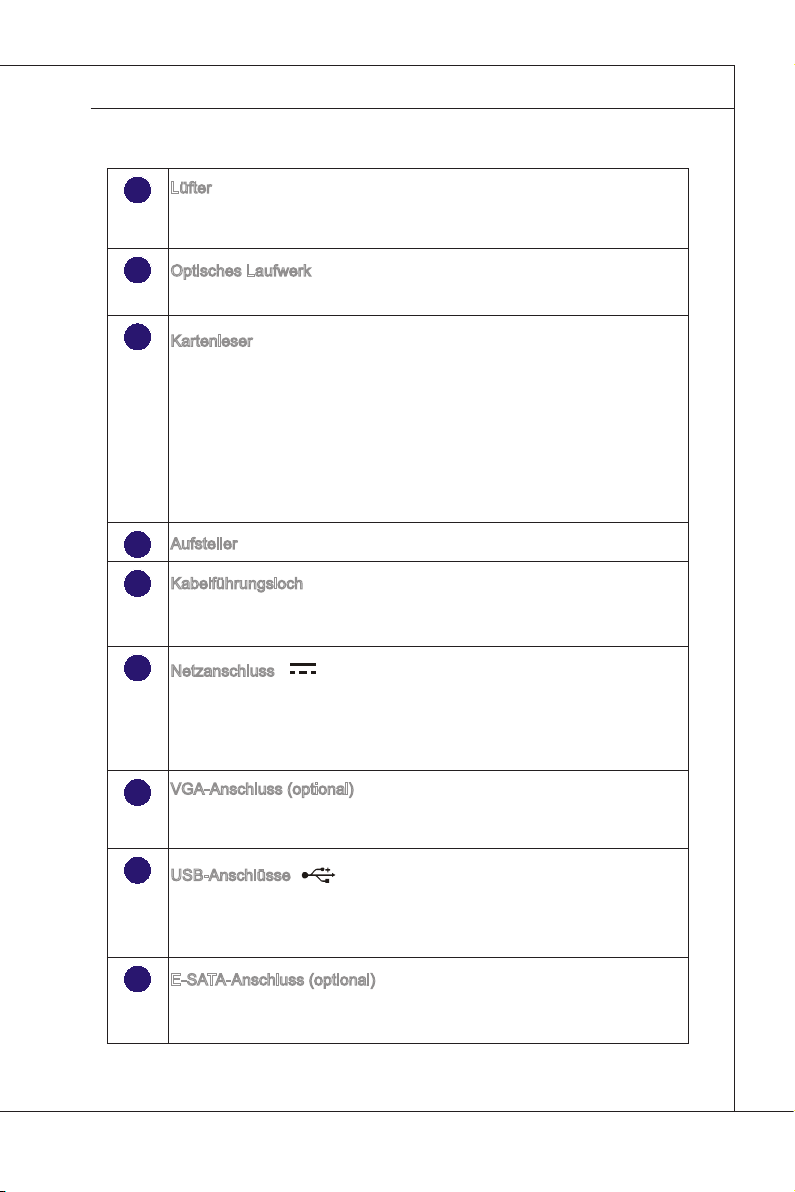
MS-6650
1
2
3
4
5
6
7
8
9
Lüfter
- Der Lüfter am Gehäuse dient der Luftumwälzung und verhindert eine
Überhitzung des Gerätes. Blockieren Sie den Lüfter nicht.
Optisches Laufwerk
- Ein DVD-Super-Multi-Laufwerk ist zum Home Entertainment integriert.
Kartenleser
- Der eingebaute Kartenleser unterstützt verschiedene Speicherkartentypen, wie xD (extreme Digital), SD (Secure Digital), SDHC (SD High
Capacity), MS (Memory Stick), MS Pro (Memory Stick Pro) oder MMC
(MultiMedia Card), die üblicherweise in Geräten wie Digitalkameras,
MP3-Playern, Mobiltelefonen und PDAs verwendet werden. Weitere Informationen erhalten Sie bei Ihrem örtlichen Fachhändler; bitte achten
Sie darauf, dass die unterstützten Speicherkarten ohne Ankündigung
geändert werden können.
Aufsteller
Kabelführungsloch
- Führen Sie die Kabel zur Vermeidung von Kabelsalat beim Anschließen
von Geräten durch das Kabelführungsloch.
Netzanschluss
- Das Netzteil wandelt für diesen Anschluss Wechselstrom in Gleichstrom
um. Spannung, die durch diese Buchse geliefert wird, versorgt den PC
mit Strom. Verwenden Sie zur Vermeidung von Beschädigungen des
PCs das mitgelieferte Netzteil.
VGA-Anschluss (optional)
Der DB15-Anschluss (15-polig, Weibchen) dient dem Anschließen eines
Bildschirms.
USB-Anschlüsse
- Der USB-Anschluss (Universal Serial Bus) dient dem Anschließen von
USB-Geräten, wie z. B. Mäusen, Tastaturen, Druckern, Scannern, Kameras, PDAs oder anderen USB-kompatiblen Geräten.
E-SATA-Anschluss (optional)
Der E-SATA-Anschluss (External-SATA) dient dem Anschließen von E-
SATA-Festplatten.
1-5
Page 16

Systemüberblick
▍
RJ-45-LAN-Anschluss
- Der Standard-RJ-45-LAN-Anschluss dient dem Anschließen an ein lokales Netzwerk (LAN). Hier können Sie ein Netzwerkkabel anschließen.
Gelb Grün / Orange
LED Farbe LED-Status Zustand
Links Gelb Aus LAN-Verbindung besteht nicht.
Ein (dauerhaft) LAN-Verbindung hergestellt.
Ein (heller & pulsierend) Der Computer kommuniziert mit einem
Rechts Grün Aus 10 Mbit/s-Datenrate ist ausgewählt.
Ein 100 Mbit/s-Datenrate ist ausgewählt.
Orange Ein 1000 Mbit/s-Datenrate ist ausgewählt.
anderen Computer im LAN.
Mikrofonbuchse (pink)
- Dieser Anschluss dient Mikrofonen.
Kopfhörerbuchse (grün)
- Dieser Anschluss dient Kopfhörern oder Lautsprechern.
HINWEIS: Zur Vermeidung von Kollision mit dem LAN-Stecker sollte der
äußere Durchmesser des Audiosteckers 8,2 mm nicht überschreiten. Möglicherweise benötigen Sie einen Steckeradapter, falls Ihr Stecker nicht passt.
Stereo-Lautsprecher
- Die eingebauten Stereo-Lautsprecher liefern hochwertigen Klang; Stereo- und HiFi-Anlagen werden unterstützt.
1-6
Page 17

1
2
3 4 5
Seitenansicht
1
2
3
4
6
7
8
9
MS-6650
Optisches Laufwerk
- Ein DVD-Super-Multi-Laufwerk ist zum Home Entertainment integriert.
Auswurftaste
- Drücken Sie zum Öffnen des optischen Laufwerks die Auswurftaste.
Auswuroch
- Stecken Sie zum manuellen Öffnen des optischen Laufwerks einen dün-
nen, geraden Gegenstand (z. B. eine Büroklammer) in das Auswuroch,
falls die Auswurftaste nicht funktioniert.
Kartenleser
- Der eingebaute Kartenleser unterstützt verschiedene Speicherkartentypen, wie xD (extreme Digital), SD (Secure Digital), SDHC (SD High
Capacity), MS (Memory Stick), MS Pro (Memory Stick Pro) oder MMC
(MultiMedia Card), die üblicherweise in Geräten wie Digitalkameras,
MP3-Playern, Mobiltelefonen und PDAs verwendet werden. Weitere Informationen erhalten Sie bei Ihrem örtlichen Fachhändler; bitte achten
Sie darauf, dass die unterstützten Speicherkarten ohne Ankündigung
geändert werden können.
1-7
Page 18

Systemüberblick
5
6
7
8
9
▍
USB-Anschlüsse
- Der USB-Anschluss (Universal Serial Bus) dient dem Anschließen von
USB-Geräten, wie z. B. Mäusen, Tastaturen, Druckern, Scannern,
Kameras, PDAs oder anderen USB-kompatiblen Geräten.
Lüfter
- Der Lüfter am Gehäuse dient der Luftumwälzung und verhindert eine
Überhitzung des Gerätes. Blockieren Sie den Lüfter nicht.
Systemnetzschalter
- Mit diese Taste schalten Sie das System ein / aus.
MENÜ-Taste
- Mit dieser Taste zeigen Sie das OSD-Menü an oder rufen das
Untermenü auf.
Rechts-Taste
- Diese Taste zeigt die Cursorbewegung oder OSD-Auswahl in
schrittweisen Werten an.
Links-Taste
- Diese Taste zeigt die Cursorbewegung oder OSD-Auswahl in
schrittweisen Werden an.
AUTO-Taste
- Mit dieser Taste passen Sie die Einstellungen Taktsignal, Phase,
H-Position, V-Position automatisch an.
LCD-Netzschalter
- Mit dieser Taste schalten Sie den Bildschirm EIN / AUS.
1-8
Page 19

MS-6650
mainboard-Spezifikationen
Prozessor
AMD Athlon 2650e (15 W, 1,6 G) / AMD AthlonX2 3250e-Prozessor (22 W, 1,5 G) im
■
Sockel AM2 (optional)
HyperTransport
Bis zu 1 GHz (2000 MT/s)
■
Chipsatz
■
Northbridge: AMD 780 G-Chipsatz
■
Southbridge: AMD SB700- / SB710-Chipsatz
Speicher
2 DDR2 667/800 SO-DIMM-Steckplätze (200-polig / 1,8 V)
■
Unterstützt maximal 4 GB
■
LAN
Gigabit Fast Ethernet über Realtek 8111DL GbE-Controller
■
Audio
HDA-Codec über Realtek ALC888S
■
Kompatibel mit Azalia 1.0-Spezikationen
■
Formfaktor
197 mm x 210 mm
■
1-9
Page 20

Systemüberblick
▍
SyStemSpezifikationen
LCD-Bildschirm
20,1-Zoll-TFT-LCD mit einer optimalen Auösung von 1600 X 900 und einem
■
Standardseitenverhältnis von 16:9 (Breitbild).
Eingang / Ausgang (E/A)
1 DC-Netzanschluss
■
1 VGA-Ausgang (optional)
■
1 VGA-Eingang (optional)
■
4 USB-Anschlüsse
■
1 E-SATA-Anschluss (optional)
■
1 RJ-45-LAN-Anschluss
■
1 Mikrofonbuchse
■
1 Kopfhörer-/Lautsprecherbuchse
■
Stromversorgung
90 Watt-Netzteil mit aktive PFC
■
Delta/ ADP - 90SB BBGN
■
Eingang: 100 - 240 V ~, 50 - 60 Hz, 1,5 A
-
Ausgang: 19 V 4,74 A
-
Stereo-Lautsprecher
2 interne Stereo-Lautsprecher (3 W)
■
Eingebaute Karte
1 Wireless LAN-Karte
■
Eingebautes Laufwerk
1 Kartenleser
■
1 optisches Laufwerk (Einschubvariante)
■
1 Festplattenlaufwerk (übliche 3,25-Zoll-Variante)
■
Abmessungen
513 mm (B) X 392 mm (H) X 91 mm (T)
■
1-10
Page 21

Kapitel 2
Erste Schritte
Dieses Kapitel liefert Ihnen grundlegende Informationen
über die Hardware-Einrichtung, Systemstarteinrichtung,
Erstellung einer Wiederherstellungsdisk, Sensorbildschirm-Kalibrierung, Netzwerkverbindung und SRS Premium Sound.
Wichtig
Wir empfehlen Ihnen dringend, für den Fall eines
schwerwiegenden Festplattenfehlers oder anderen zwischenfalls sicherheitshalber eine Systemwiederherstellungsdisk zu erstellen.
2-2-1
Page 22

Erste Schritte
0
o
10
o
0
o
20
o
▍
Vorbereitungen Vor dem SyStemStart
Ihren Alleskönner-PC aufstellen
Schritt 1. Stellen Sie Ihren Alleskönner-PC auf einer achen, stabilen Oberäche
(z. B. einem Tisch oder Schreibtisch) auf.
Schritt 2. Ziehen Sie den Standfuß heraus, kippen Sie den LCD-Bildschirm wie
gewünscht in einem Winkel von 10 bis 20 Grad. Dies hilft Ihnen, Augen und Muskeln zu entlasten.
10 Grad 20 Grad
2-2
Page 23

Peripheriegeräte anschließen
MS-6650
Schritt 1. Schließen Sie eine USB-Maus und eine USB-Tastatur an den USB-
Schritt 2. Verbinden Sie ein Netzwerkgerät mit dem LAN-Anschluss, schließen
Schritt 3. Schließen Sie das Netzteil am Netzanschluss an.
Anschlüssen auf der Rückseite an. (Schließen Sie bei einer drahtlosen
Maus/Tastatur einfach den mitgelieferten USB-Empfänger an den USBAnschlüssen auf der Rückseite an.)
Sie bei Bedarf Audiogeräte an den Audiobuchsen an.
Wichtig
Wir empfehlen Ihnen aus Sicherheitsgründen, zuerst das Netzteil mit Ihrem Alleskönner-PC zu verbinden und erst dann das Netzkabel an einer Steckdose anzuschließen.
2-3
Page 24

Erste Schritte
▍
Wie benutze ich die Tastatur
Der Alleskönner-PC der Wind Top-Serie wird mit einer drahtgebundenen Tastatur geliefert, die der Steuerung des Systems dient.
Technische Daten
▶
Kompatibel mit EU-/GB-/US-/JP/KR-Sprachlayouts
■
Isolierte Tastenkappen zum einfachen Tippen
■
Geringes Prol mit Serigraetechnologie
■
USB-Schnittstelle für alle Windows®-Betriebssysteme
■
Lebensdauer des Tastenanschlags: 12 Millionen
■
Abmessungen: 376,4 (L) X 155,09 (B) X 21,91 (H) mm
■
Kabellänge: 150cm
■
Gewicht: 440 g
■
Merkmale
▶
Multimedia-Funktionstasten mit Alleskönner-PC
■
Neue isolierte Tastenkappen zum einfachen Tippen
■
Leichter Tastendruck und taktile Resonanz zum komfortablen Tippen
■
Neu konzipierte, elegante, schmale und stromlinienförmige Tastatur
■
Kompakte, platzsparende Größe
■
Besonders geeignet für MSI-LCD-Bildschirm
■
Kompatibel mit Windows® 2000 / ME / XP / Vista / 7
■
Eingebaute Funktionsschnelltasten
■
Zugriff auf Lieblingsinternetseiten und -anwendungen mit nur einem Druck der
■
Schnelltasten
* Die Abbildung der Tastatur dient lediglich der Veranschaulichung. Die tatsächlichen
Produktspezikationen können je nach Region variieren.
2-4
Page 25

Multimedia-Tasten
▶
MS-6650
Schnelltasten
▶
Fn + F7
Fn + F8
Fn + F9
Fn + F10
Fn + F11
Fn + F12
Fn + F1
Fn + F2
Fn + F3
Fn + F4
Fn + C
Zurück zum vorherigen Track
Wiedergabe und Pause
Vorlauf zum nächsten Track
Stummschaltung
Lautstärke verringern
Lautstärke erhöhen
Startet die Standard-E-Mail-Anwendungen
Startet den Standard-Internetbrowser und ruft die Standard-Startseite auf
Zurück zur vorherigen Internetseite
Weiter zur nächste Internetseite
Taschenrechner
Fn + Z
Fn + W
Fn + K
Ruhezustand
Ein-/Auschalten des drahtlosen LAN
Kamera
2-5
Page 26

Erste Schritte
▍
erSte SyStemStarteinrichtung
Bei der ersten Inbetriebnahme müssen Sie die nachstehenden Schritte zum Start
der Benutzung Ihres Alleskönner-PCs der Wind Top-Serie befolgen. Die gesamte
Starteinrichtung dauert etwa 90 Minuten.
Schritt 1. Klicken Sie zur Gewährleistung der Netzverbindung [OK]; schalten Sie
Schritt 2. Die Windows-Einrichtung wird ausgeführt. Bitte warten Sie, bis die Win-
Schritt 3. Wählen Sie die gewünschte Sprache des Betriebssystems, klicken Sie
Schritt 4. Wählen Sie "Land oder Region", "Zeit und Währung" und das gewünschte
Schritt 5. Bitte lesen Sie sich die Lizenzbedingungen durch. Setzen Sie ein Häk-
Schritt 6. Geben Sie einen Benutzernamen und ein Kennwort ein; wählen Sie ein
Schritt 7. Geben Sie einen Computernamen ein, wählen Sie den gewünschten
Schritt 8. Wählen Sie bei "Automatisch beim Schutz von Windows helfen" die Opti-
Schritt 9. Überprüfen Sie die Zeit- und Datumseinstellungen. Klicken Sie zum Fort-
Schritt 10. Eine "Vielen Dank"-Seite erscheint. Durch Anklicken von [Start] prüft Win-
Schritt 11. Das "Software-Installationsmenü" erscheint. Bitte klicken Sie zum Start
Schritt 12. Die Software wird installiert. Bitte schalten Sie Ihren Computer während
das Gerät während der Windows-Einrichtung nicht aus.
dows-Einrichtung die Fortschrittsladung abgeschlossen hat.
zum Fortfahren auf [Weiter].
"Tastaturlayout". Klicken Sie zum Fortfahren auf [Weiter].
chen im "Ich aktzeptiere die Lizenzbedingungen"-Kontrollkästchen, klikken Sie zum Fortfahren auf [Weiter].
Bild für Ihr Benutzerkonto. Klicken Sie dann zum Fortfahren auf [Weiter].
Desktop-Hintergrund. Klicken Sie zum Fortfahren auf [Weiter].
on "Empfohlene Einstellungen verwenden".
fahren auf [Weiter].
dows Ihre Systemleistung.
der Installation auf "Installieren".
der Softwareinstallation nicht aus. Klicken Sie zum Fortfahren auf [Fertigstellen], sobald die Fortschrittsleiste fertig geladen ist.
2-6
Page 27
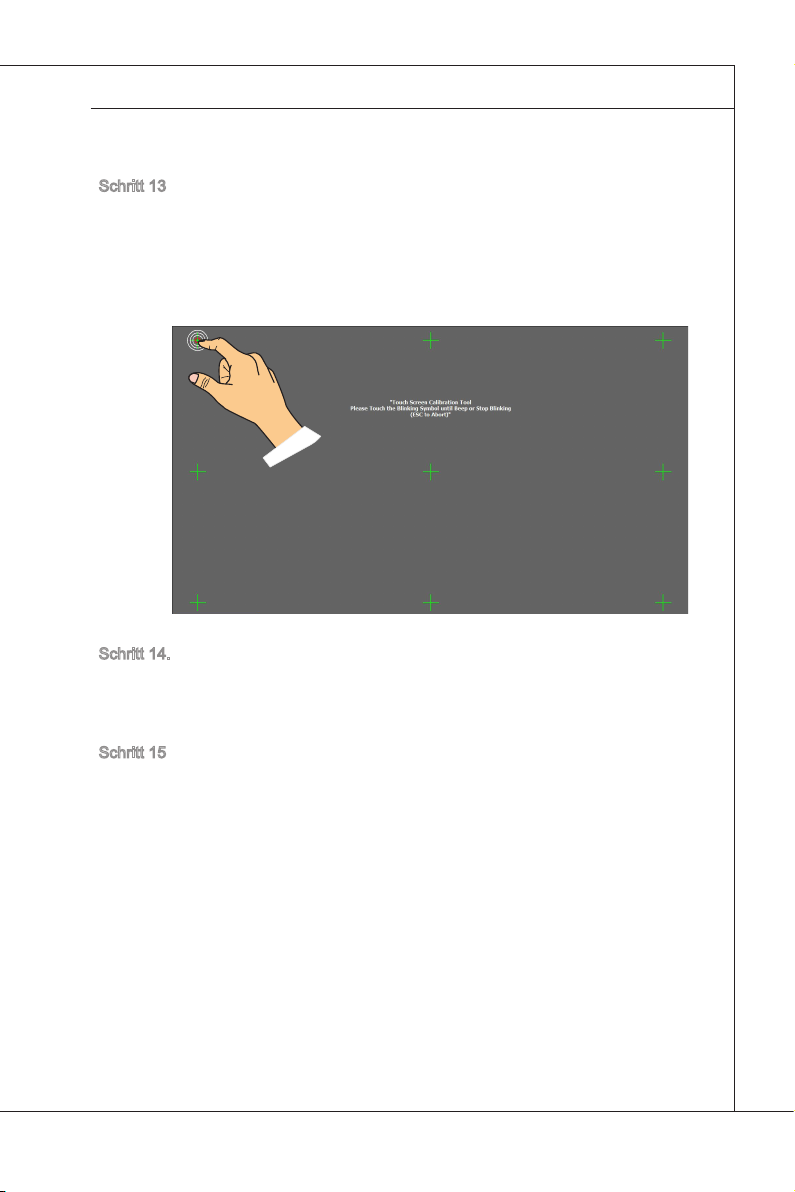
MS-6650
Schritt 13. Das System ruft das Vista-Betriebssystem auf und startet die personalisierten
Schritt 14. Bei Fertigstellung der Sensorbildschirmkalibrierung startet das System auto-
Schritt 15. Nach Abschluss der Erstellung einer Wiederherstellungsdisk ruft das System
Einstellungen. Nachdem die personalisierten Einstellungen abgeschlossen
sind, erscheint das IdeaCom Touch Screen Calibration Tool (IdeaCom-Sensorbildschirmkalibierungs-Hilfsprogramm). Bitte befolgen Sie zum Drücken
jedes Symbols die Anweisungen auf dem Bildschirm: “Bitte berühren Sie das
blinkende Symbol, bis ein Signalton ausgegeben wird oder das Symbol nicht
mehr blinkt (mit ESC brechen Sie den Vorgang ab).”
matisch neu und ruft das Wiederherstellungsdiskmenü auf. Die Wiederherstellungsdisk kann Ihr System auf die Standardeinstellungen zurücksetzen.
Wenn Sie nun eine Wiederherstellungsdisk erstellen möchten, klicken Sie
auf [OK].
das Vista-Betriebssystem auf. Der Sensorbildschirm wird automatisch aktiviert und ruft die Standard-Startseite des MSI Wind Touch auf. Ihr Alleskönner-PC ist nun betriebsbereit. Viel Spaß damit!
2-7
Page 28

Erste Schritte
▍
SyStemwiederherSteLLungSdiSk erSteLLen
Bei der ersten Inbetriebnahme müssen Sie sicherheitshalber für den Fall eines Systemfehlers eine Systemwiederherstellungsdisk anlegen. Bitte stellen Sie vor dem Fortfahren sicher, dass Ihre Systemstarteinrichtung abgeschlossen ist; vollziehen Sie dann
zum Fertigstellen die nachstehenden Verfahren.
Schritt 1. Wählen Sie das “MSI BurnRecovery”(MSI-Wiederherstellungsdisk brennen)-
Symbol auf dem Desktop, klicken Sie sich durch.
Schritt 2. Klicken Sie zum Start der Abbilderstellung auf der Wiederherstellungsdisk
auf [Weiter].
2-8
Page 29

MS-6650
Schritt 3. Wählen Sie "Create and burn a recovery disk" (Eine Wiederherstellungsdisk
Schritt 4. Die Fortschrittsleiste beginnt mit dem Erstellen einer Abbildung auf der Wie-
erstellen und brennen), klicken Sie zum Fortfahren auf [Weiter].
derherstellungsdisk. Der Vorgang dauert etwa 2 bis 3 Minuten.
2-9
Page 30

Erste Schritte
▍
Schritt 5. Legen Sie einen DVD-R-Rohling (kostenlos im Standardlieferumfang enthal-
Schritt 6. Die Benutzerschnittstelle von Ulead Burn. Now erscheint. Klicken Sie zum
ten) ein, klicken Sie zum Fortfahren auf [Weiter].
Start des Brennvorgangs auf [Kopieren]. Der Vorgang dauert etwa 9 Minuten.
2-10
Page 31

MS-6650
Schritt 7. Die Meldung "Operation successfully completed" (Vorgang erfolgreich abge-
schlossen) wird angezeigt. Klicken Sie auf [OK], nehmen Sie die Disk heraus. Die Erstellung der Wiederherstellungsdisk ist abgeschlossen.
2-11
Page 32

Erste Schritte
▍
SenSorbiLdSchirm-kaLibrierung
Der Alleskönner-PC der Wind Top-Serie verfügt über eine Sensorbildschirm-Funktion.
Falls der Mauszeiger nicht mit den Bewegungen übereinstimmt, kann der Benutzer
das auf dem System installierte Dienstprogramm IdeaCom TSC zur Anpassung der
Genauigkeit des Sensorbildschirms nutzen. Bitte führen Sie dazu die nachfolgenden
Schritte durch.
Schritt 1. Aktivieren Sie das IdeaCom TSC-Dienstprogramm, indem Sie auf Start >
Schritt 2. Doppelklicken Sie zum Start des Einrichtungshilfsprogramms auf das
Programme > IdeaCom TSC > IdeaCom TSC klicken.
IdeaCom TSC-Infobereichssymbol im unteren rechten Bereich des Bildschirms. Klicken Sie zum Anpassen der Genauigkeit des Sensorbildschirms auf "Calibration" (Kalibrierung). Drei Modi stehen zur Auswahl: 4
Punkte, 9 Punkte und 25 Punkte. Wir empfehlen Ihnen, zur Anpassung des
Sensorbildschirms 9 Punkte auszuwählen. Höchste Präzision erhalten Sie,
wenn Sie stattdessen 25 Punkte auswählen.
2-12
Page 33

MS-6650
Schritt 3. Bitte befolgen Sie zum Drücken jedes Symbols die Anweisungen auf dem
Bildschirm: Bitte berühren Sie das blinkende Symbol, bis ein Signalton aus-
Wichtig
Berühren Sie den Bildschirm niemals direkt mit einem scharfkantigen Gegenstand.
•
Die tatsächlichen Produktspezikationen können je nach Region variieren.
•
2-13
Page 34

Erste Schritte
▍
wireLeSS Lan-Verbindung
Schritt 1. Rechtsklicken Sie auf das Ralink Wireless LAN Card-Statussymbol im unte-
Schritt 2. Das Fenster zeigt einige verfügbare Drahtlosnetzwerke an. Wählen Sie ein
ren rechten Bereich; klicken Sie dann auf "Launch Cong Utility" (Kongurationsprogramm starten).
Netzwerk, klicken Sie dann auf "Verbinden".
2-14
Page 35

MS-6650
Schritt 3. Möglicherweise werden Sie aufgefordert, einen Schlüssel einzugeben. Ge-
Schritt 4. Nun können Sie drahtlos im Internet surfen.
ben Sie den Netzwerkschlüssel ein, klicken Sie dann auf "OK".
2-15
Page 36
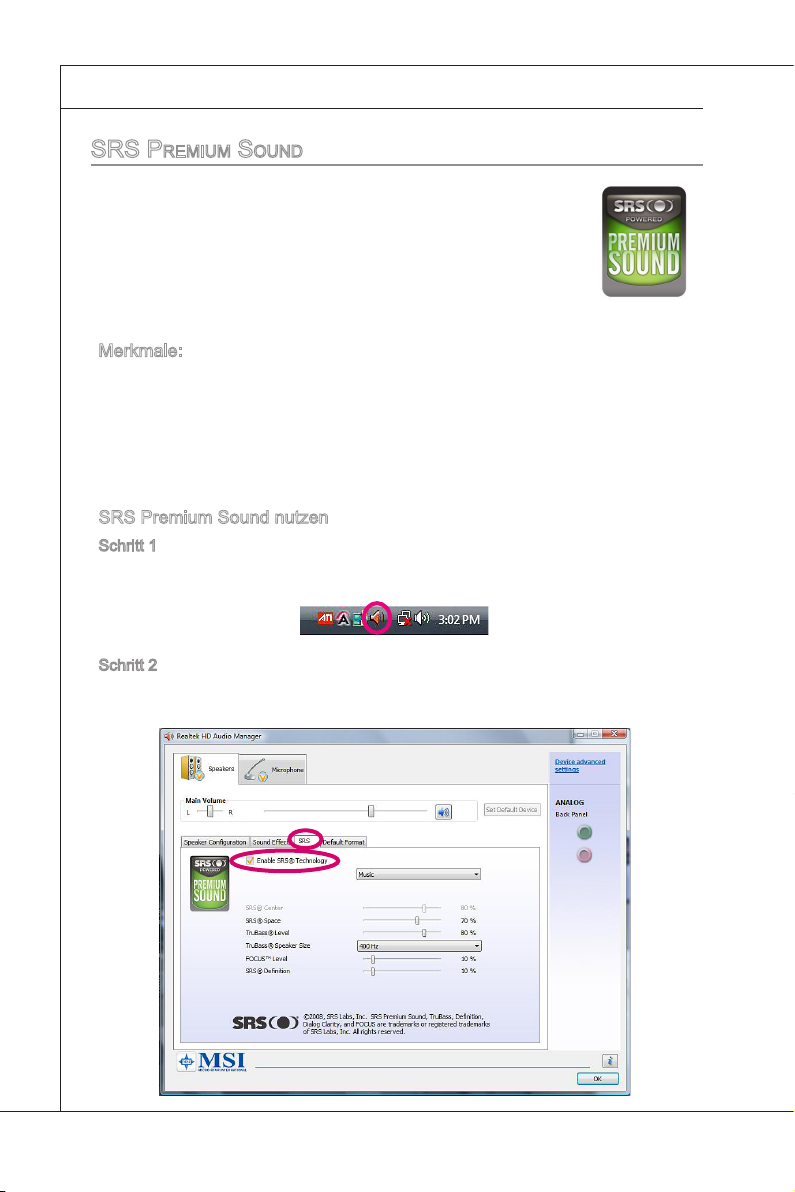
Erste Schritte
▍
SrS premium Sound
SRS Premium Sound ist eine umfangreiche Suite technisch
topaktueller Audiotechnologien, die ein hervorragendes
Unterhaltungserlebnis bei der Wiedergabe von Musik, Videos und
Spieleinhalten auf Ihrem PC bieten.
Mit SRS Premium Sound steigern Sie die Qualität Ihrer akustischen
Unterhaltung - natürlicherer, eindringlicherer Klang; tieferer Bass;
klarere Dialoge und hervorragender Surround-Sound.
Merkmale:
Hervorragendes Klangerlebnis bei Musik, Videos und Spielen auf Ihrem PC
■
Eindringliches Surround-Sound-Erlebnis über interne oder externe
■
Laufsprecher und sogar Kopfhörer
Erhöhte Lautstärke ohne Einbußen der Klangqualität
■
Kristallklare Dialoge
■
Tiefer, satter Bass
■
SRS Premium Sound nutzen
Schritt 1. Doppelklicken Sie zum Start von SRS Premium Sound auf das
Realtek-HD-Audio-Infobereichssymbol im unteren rechten Bereich des
Bildschirms.
Schritt 2. Der Realtek-HD-Audio-Manager öffnet sich. Klicken Sie auf die SRS-
2-16
Registerkarte; setzen Sie ein Häkchen im “Enable SRS® Technology”
(SRS®-Technologie aktivieren)-Kontrollkästchen.
Page 37

MS-6650
Schritt 3. Wählen Sie den Audioinhalt, den Sie wiedergeben möchten. SRS
Schritt 4. Die folgenden Einstellungen ermöglichen bestimmte Steuerungen von
Premium Sound bereitet zur Ausgabe gesteigerter Audioleistung
automatisch die angegebenen Audiosignale auf.
SRS-Feineinstellungsparametern und werden über die externen
Lautsprecher und Kopfhörer ausgegeben.
SRS-Center: Anpassen des mittleren Audiokanals
■
SRS-Raum: Anpassen der Menge und Breite der Sound Stage
■
TruBass-Level: Anpassung von Bass und geringen Frequenzen
■
TruBass-Lautsprechergröße: Zur Auswahl der Größe der Lautsprecher
■
Fokuslevel: Anpassen der Frequenzen, die Gesang/Stimme enthalten
■
SRS-Denition: Anpassung hoher Frequenzen
■
ACHTUNG: Diese Einstellungen reagieren sehr empndlich und sollten nur von
fortgeschrittenen Benutzern eingerichtet werden.
2-17
Page 38

Erste Schritte
▍
on-Screen diSpLay (oSd)
Das On-Screen Display (OSD) ermöglicht Ihnen die Feineinstellung von
Anzeigeoptionen des Monitors; z. B. Helligkeit, Kontrast, Position und Sprache.
Es kann durch die Tasten auf der rechten Bildschirmseite aktiviert werden.
Schritt 1. Drücken Sie zum Aufrufen des OSD-Hauptmenüs die MENU-Taste.
2-18
Wählen Sie mit den Rechts-/Linkstasten das gewünschte
Funktionsmenü und drücken Sie zum Aufrufen die MENU-Taste. Mit
den Rechts-/Linkstasten wählen Sie Werte und passen diese Ihren
persönlichen Vorlieben an. Nach Abschluss der Einstellungen drücken
Sie zum Verlassen die AUTO-Taste.
Kontrast und Helligkeit anpassen Farbe anpassen
Page 39

MS-6650
Signalquelle anpassen
Sprache festlegen System zurücksetzen
Position & Zeitüberschreitung anpassen
Systeminformationen lesen
Breitbildmodus anpassen
2-19
Page 40

Erste Schritte
▍
Schritt 2. Passen Sie die Systemlautstärke mit den Rechts-/Linkstasten an.
Schritt 3. Drücken Sie zur Anzeige des Videomodusmenüs die AUTO-Taste.
Wählen Sie mit den Rechts-/Linkstasten den gewünschten Modus;
drücken Sie nach der Auswahl zum Verlassen die AUTO-Taste.
2-20
